<!-- 'JI(">proc","Cancel")' Macro Invisible 'Cancel' -->
<AREA SHAPE="RECT" ALT="Cancel" COORDS="414,416,490,443" HREF="cancel.htm">
<!-- 'JI(">proc","OK")' Macro Invisible 'OK' -->
<AREA SHAPE="RECT" ALT="OK" COORDS="334,419,409,444" HREF="ok.htm">
<!-- 'JI(">proc","FlipVectorbutton1")' Macro Invisible 'Flip Vector' -->
<AREA SHAPE="RECT" ALT="Flip Vector" COORDS="557,373,633,399" HREF="flipvectorbutton1.htm">
<!-- 'JI(">proc","FindVectorbutton")' Macro Invisible 'Find Vector' -->
<AREA SHAPE="RECT" ALT="Find Vector" COORDS="560,343,632,370" HREF="findvectorbutton.htm">
<!-- 'JI(">proc","Findbutton1")' Macro Invisible 'Find' -->
<AREA SHAPE="RECT" ALT="Find" COORDS="559,321,636,341" HREF="findbutton1.htm">
<!-- 'JI(">proc","SelectionType")' Macro Invisible 'Selection Type' -->
<AREA SHAPE="RECT" ALT="Selection Type" COORDS="423,320,553,367" HREF="selectiontype.htm">
<!-- 'JI(">proc","ConnectionInformation")' Macro Invisible 'Connection Information' -->
<AREA SHAPE="RECT" ALT="Connection Information" COORDS="423,91,639,314" HREF="connectioninformation.htm">
<!-- 'JI(">proc","FixtureConfiguration")' Macro Invisible 'Fixture Configuration' -->
<AREA SHAPE="RECT" ALT="Fixture Configuration" COORDS="210,93,421,335" HREF="fixtureconfiguration.htm">
<!-- 'JI(">proc","Load.UnloadFixture")' Macro Invisible 'Load Fixture / Unload Fixture' -->
<AREA SHAPE="RECT" ALT="Load Fixture / Unload Fixture" COORDS="427,55,629,89" HREF="load.unloadfixture.htm">
<!-- 'JI(">proc","FixtureFile")' Macro Invisible 'Fixture File' -->
<AREA SHAPE="RECT" ALT="Fixture File" COORDS="210,55,423,90" HREF="fixturefile.htm">
</MAP></P>
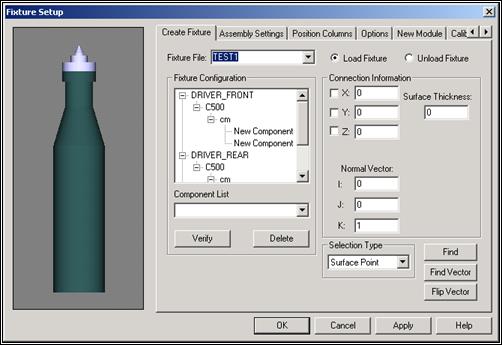
Диалоговое окно Fixture Setup – вкладка Create Fixture
Вкладка Create Fixture (создание зажима) позволяет создавать зажим и устанавливать его на рисунок CAD в окне графического отображения.
1. В окне Fixture File (файл зажима) присвойте имя новому зажиму. Введенное имя будет фактическим названием файла с добавлением расширения .fxt.
2. Нажмите клавишу TAB. PC-DMIS позволит вам добавить информацию в область Fixture Configuration (конфигурация зажима).
3. В области Fixture Configuration выполните двойной щелчок по New Point (новая точка) и присвойте ему новую идентификацию. Это будет идентификацией этого элемента зажима. Используется только для идентификации.
4. Нажмите клавишу TAB. PC-DMIS добавит пункт "New Component" (новый компонент), а затем другой пустой пункт "New Point" (новая точка) под вновь определенной идентификацией.
5. Выделите пункт "новый компонент" (New Component).
6. Из окна Component List выберите нужный тип колонны. Вы увидите, что изменение будет отражено в списке Fixture Configuration и в окне предварительного просмотра слева от вкладки.
7. Выберите ранее определенный модуль из окна Component List. Информация по определению модулей содержится в разделе «Определение модуля».
8. Для создания другого элемента зажима отредактируйте «новую точку» (New Point) в списке Fixture Configurationи повторите действия 2-7.
Перед установкой зажимных элементов на деталь, PC-DMIS потребует создать модель КИМ в окне графического отображения. Для создания КИМ в окне графического отображения см. тему «Определение машин»
Уважаемый посетитель!
Чтобы распечатать файл, скачайте его (в формате Word).
Ссылка на скачивание - внизу страницы.